Soferu® Schnittstelle Stripe - Konfiguration
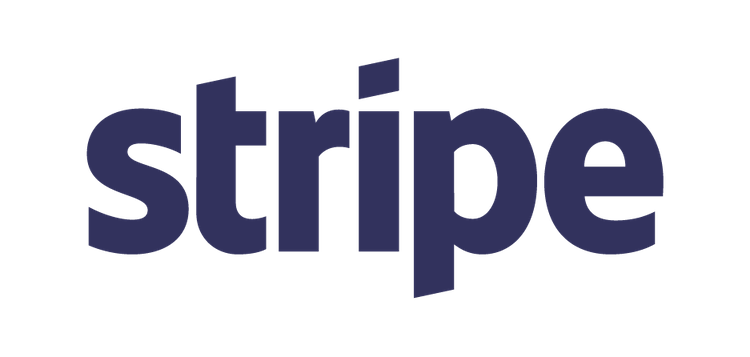
Einrichtung/Aktivierung
Um Stripe in Ihrem Swoppen Soferu einzurichten öffnen Sie API unter Technik im Menü und wählen Sie in der Liste Webservices Stripe aus
Es sollte sich folgendes Fenster öffnen:
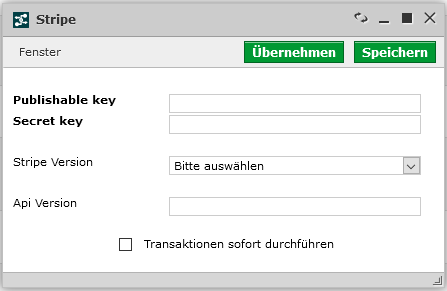
| Keys |
Keys sind Ihre Schlüssel für den Stripe-Login in Soferu und lassen
sich auf Ihrem Stripe Dashboard finden.
|
| Publishable key |
Geben Sie hier den öffentlichen Schlüssel von Ihrem Stripe Dashboard ein.
|
| Secret key | Geben Sie hier den privaten Schlüssel von Ihrem Stripe Dashboard ein. |
| Stripe Version |
Bei der Ausführung von Soferu werden zwei Versionen von Stripe angeboten. Wir empfehlen die Stripe Version V3, da es bei dieser die Zwei-Faktor-Authentifizierung gibt. |
| Api Version | Geben Sie hier Ihre Api Version ein, die ebenfalls in Ihrem Stripe Dashboard zu finden ist. |
| Transaktionen sofort durchführen | Hier bestimmen Sie, ob Sie Transaktionen, welche über Stripe durchgeführt werden, sofort durchführen lassen wollen. |
Stripe im Online-Shop und in der Online-Reservierung einbinden
Damit die Zahlungsmethode in der Online-Reservierung oder im Online-Shop angeboten wird muss diese als eine Zahlmethode ausgewählt werden.
Hierfür beabreitet man die Einstellungen des Shops im Online-Shop Modul beim Menüpunkt Internetauftritt.
Im Punkt Zahlungsweisen kann dann mit dem grünen Plus z. B. die Zahlungsmethode Kreditkarte ausgewählt und hinzugefügt werden.
Zustätzlich muss dort noch die Schnittstelle Stripe bei Einstellungen unter Payment-Gateway ausgewählt werden
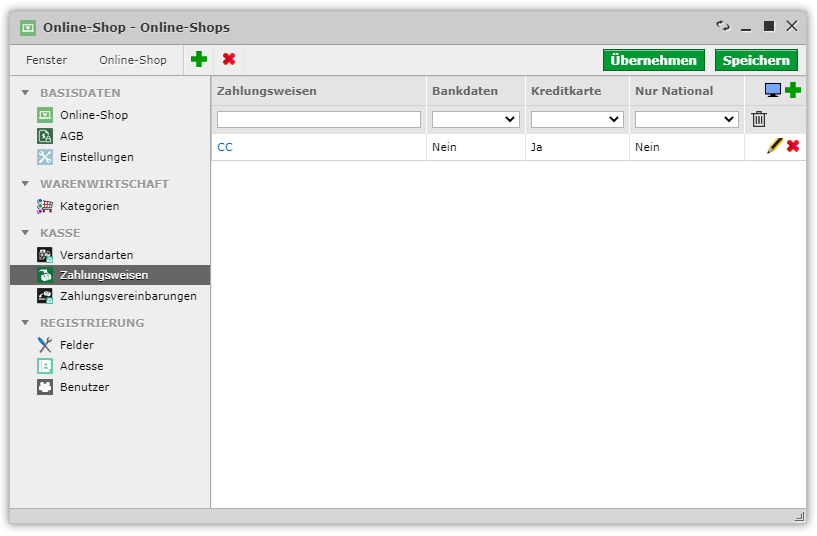
Derzeit stehen Ihnen bei der Ausführung von Soferu Kreditkarte, Sofortüberweisung (Klarna) und Giropay als Zahlungsweisen zur Verfügung.
Weblinks
- Liste aller Module
- Produktwebseite:Soferu® Schnittstelle Stripe